Los editores de fotos y las marcas de edición buscan ahora soluciones vanguardistas de retoque en Photoshop para mejorar la calidad y el aspecto de sus imágenes.
Con el retoque IA de Photoshop, cualquiera puede convertir fotos normales en obras de arte visualmente agradables. Gracias al retoque IA de Photoshop, se pueden mejorar las imágenes para que parezcan más profesionales y atractivas.
Este artículo explora la importancia y el poder del retoque de la piel con IA en la mejora de la imagen. Además, descubre cómo las funciones de retoque AI de Photoshop y Filmora de Wondershare revolucionan el panorama de la edición de imágenes de nueva generación.
En este artículo
- Parte 1: Herramientas IA de retoque de Photoshop y cómo utilizarlas
- Parte 2: Herramienta 1 de retoque IA de Photoshop: Adobe Lightroom Retoque de Piel IA
- Parte 3: Herramienta 2 de retoque IA de Photoshop: Relleno generativo de Photoshop
- Parte 4: Wondershare Filmora: ¡Un comodín en el mundo del retoque fotográfico con IA!
- Conclusión
El mejor editor para editar fotos y videos sin complicaciones.

Parte 1: Herramientas IA de retoque de Photoshop y cómo utilizarlas
Actualmente, Adobe Photoshop cuenta con una serie de herramientas que utilizan el poder de la IA para acelerar y mejorar el proceso de retoque fotográfico. Desde blanquear los dientes hasta suavizar la piel, estas herramientas pueden mejorar tu imagen de numerosas formas inimaginables.
Gracias a estas herramientas de retoque de Photoshop basadas en IA, ahora los particulares pueden ahorrar tiempo y generar imágenes de alta calidad en un abrir y cerrar de ojos. Pero, ¿cómo funcionan estas herramientas? Utilizan algoritmos de ML para analizar las imágenes y resaltar las áreas de mejora. Una vez hecho esto, estas herramientas ponen estos datos a trabajar editando las imágenes en cuestión de segundos.
Retoque de Piel IA Lightroom y Adobe Photoshop Relleno Generativo son las dos herramientas de retoque IA de Photoshop más populares y preferidas del mercado. Antes de saber más sobre ellas y su funcionamiento, explora los pasos para utilizar una herramienta de retoque IA de Photoshop en general:
Paso 1
Abre Photoshop y selecciona la imagen que quieras afinar y editar.
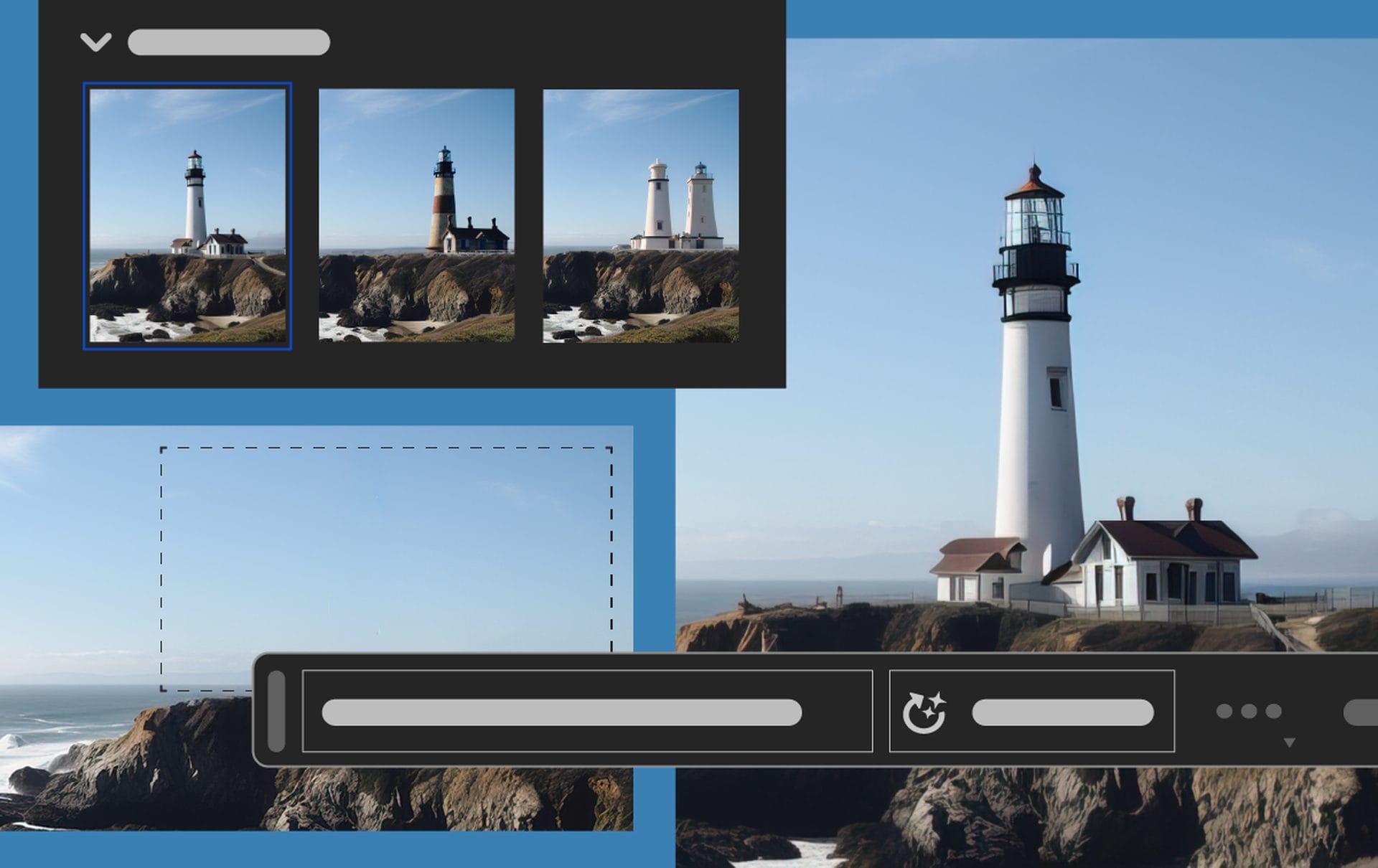
Paso 2
Ve al menú Filtro y pulsa la opción Filtros Neurales.

Paso 3
Una vez hecho esto, haz clic en la categoría Retoque. Lo encontrarás en el panel Filtros Neurales.
Paso 4
Ahora, elige la herramienta/función de Retoque IA que quieras utilizar.
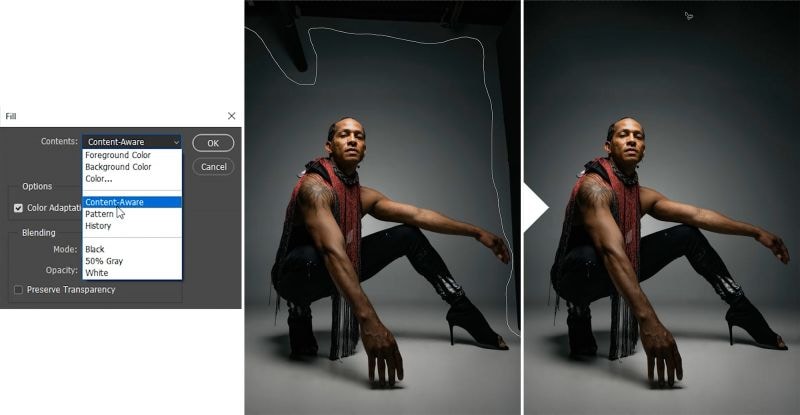
Paso 5
También puedes cambiar el grado del efecto de retoque utilizando los deslizadores. Por último, haz clic en el botón Aplicar para añadir el efecto de retoque a la imagen.
Ahora vamos a aprender cuáles son las dos herramientas de retoque IA de Photoshop más populares y cómo utilizarlas:
Parte 2: Herramienta 1 de Retoque IA de Photoshop: Adobe Lightroom Retoque de Piel IA
Las funciones de retoque de IA de vanguardia de Adobe Lightroom te permiten mejorar rápidamente tus imágenes. Unos simples clics y habrás acabado de alisar la piel o aclarar los dientes de la imagen. Incluso alguien nuevo en esta tecnología de edición asistida por IA puede producir resultados del más alto nivel.
No obstante, aquí tienes una guía paso a paso para utilizar la herramienta de Lightroom de Retoque de Piel IA:
Paso 1 Deshazte de las manchas
Elimina siempre los pelos sueltos y cualquier mancha o marca en la piel. Para activar la herramienta Quitamanchas, haz clic en su icono. Haz clic en la zona que quieras eliminar ahora. Para eliminar la mancha, Lightroom elige automáticamente otra parte de la foto de la que tomar la muestra. Lightroom te permite transferir el área seleccionada a otra zona de la imagen si no estás de acuerdo.
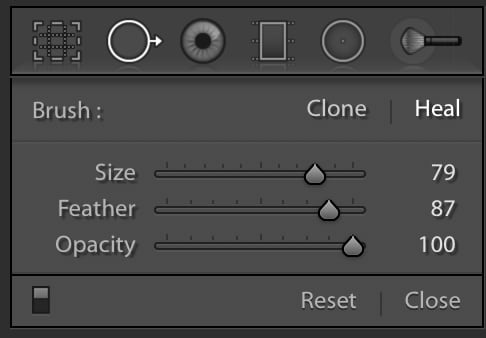
Paso 2 Acentuar las peculiaridades del cabello
Ahora puedes elegir otro Pincel de Ajuste y repetir los pasos anteriores. Elige esta vez Claridad y pinta sobre el pelo del sujeto. Los tonos medios resaltarán, y el pelo saltará ligeramente.
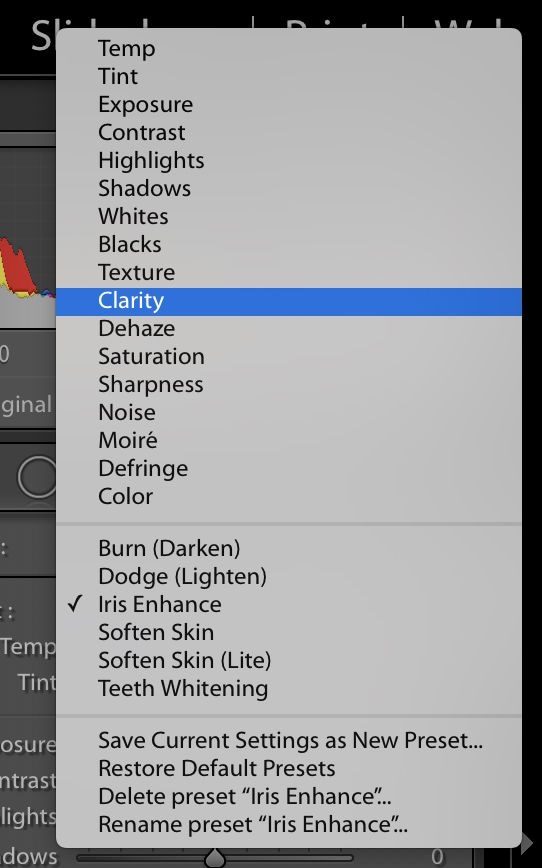
Paso 3 Mejorar los ojos
Para crear un nuevo Pincel de ajuste, haz clic en el panel Pincel de ajuste y elige Mejorar iris en el menú desplegable. El iris de los ojos del modelo debe estar pintado. Puedes asegurarte de que no has incluido ninguna parte no deseada de la imagen presionando la letra O en el teclado, lo que facilita la visualización de la región pintada (que se muestra como una superposición roja).
Paso 4 Suavizar la piel
Para dar los toques finales, elige el pincel Suavizar piel. Algunas personas ni siquiera lo necesitan, pues ya tienen una piel bonita. Aquí, usa tu criterio para crear un aspecto natural sin perder detalle. La claridad se reduce con el ajuste por defecto de este pincel a -100, quizá quieras aumentarlo a -50 o menos.
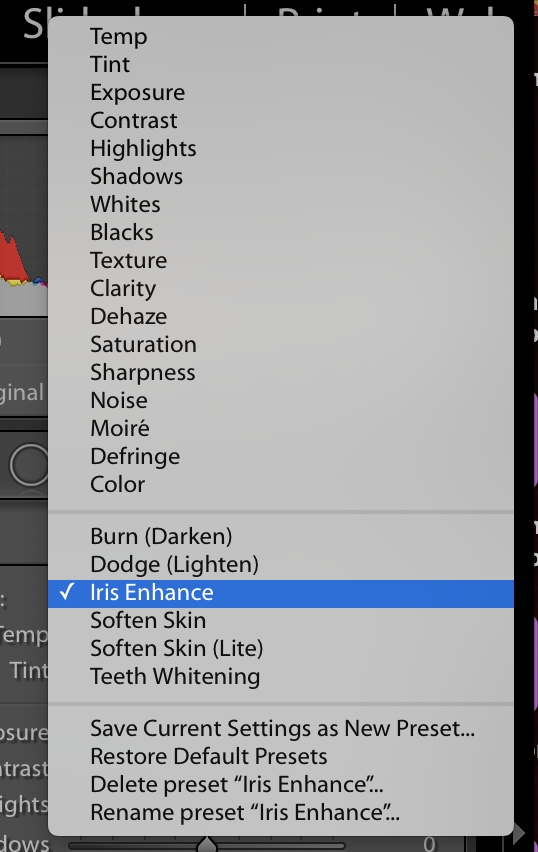
Parte 3: Herramienta 2 de retoque IA de Photoshop: Relleno generativo de Photoshop
Los creadores y editores que busquen formas de retocar rápida y eficazmente pueden aprovechar la potencia de este programa respaldado por IA. Para aprovechar la herramienta de retoque Relleno Generativo AI de Photoshop, sigue estos pasos detallados:
Paso 1 Eliminar elementos no deseados en segundos
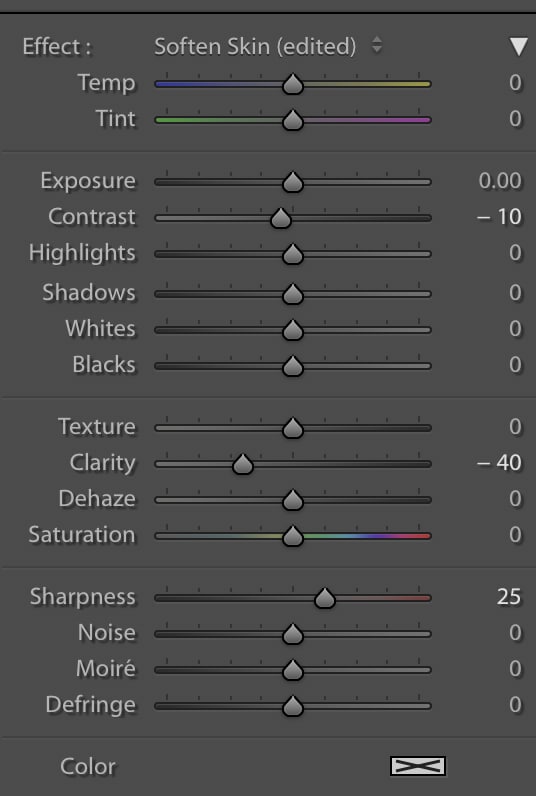
- Eliminar funciones no deseadas de una toma, como elementos extraviados o imperfecciones, requiere mucho esfuerzo durante la edición de la imagen.
- Simplemente pulsa sobre la imagen que quieras retocar en Photoshop, dirígete a ella y pulsa sobre la opción Relleno consciente del contenido.
- A continuación, elige la opción Relleno Generativo, pulsa sobre el pincel y utilízalo para eliminar cualquier elemento no deseado de la imagen.
Paso 2 Mejorar la calidad de la imagen
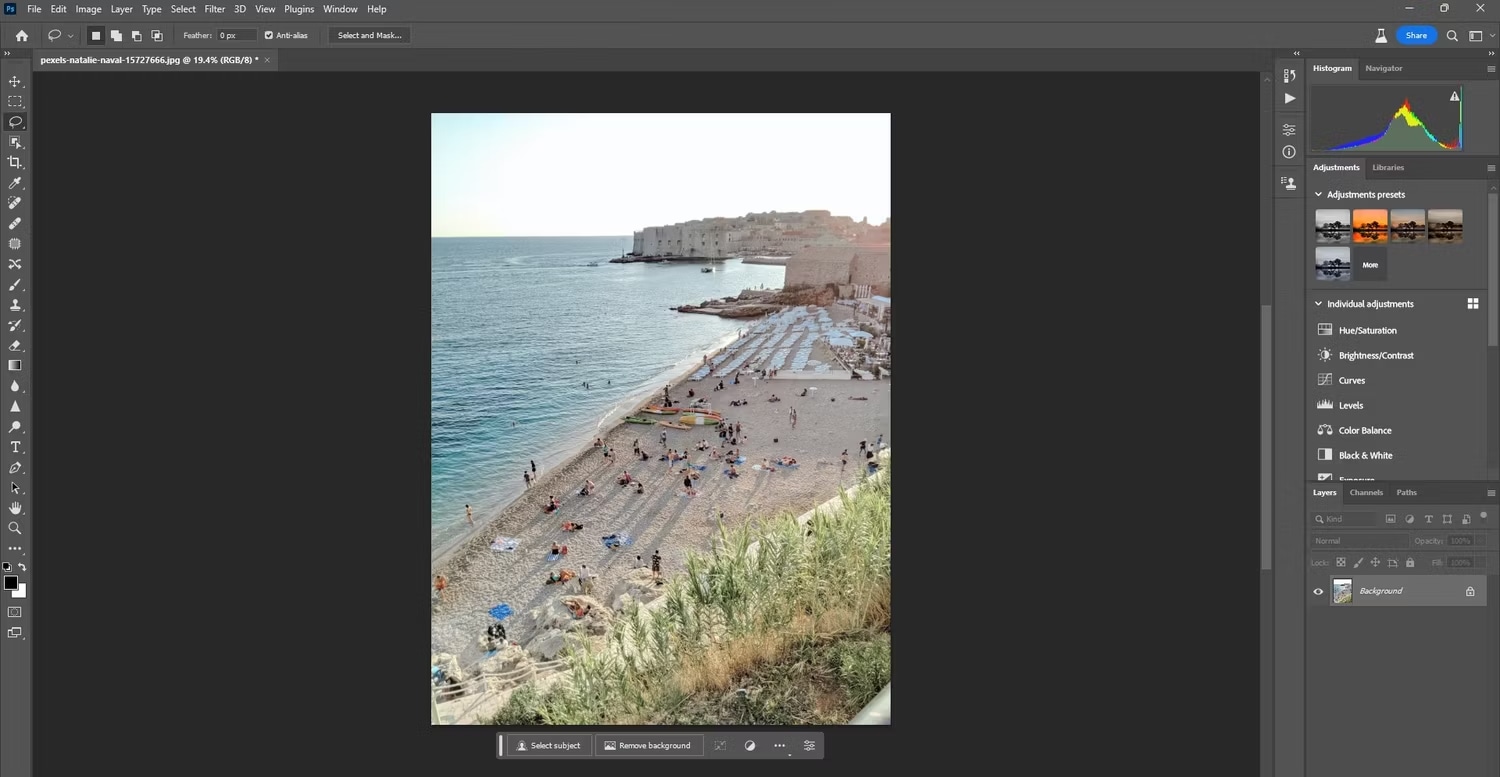
Además de solo eliminar objetos, el retoque IA de Photoshop también puede mejorar la calidad general de la imagen.
Selecciona el área de imágenes y haz clic en las opciones "Retocar piel", "Mejorar fondo" o "Mejorar color" para realizar los cambios.
Paso 3 Mantener la autenticidad de la imagen real
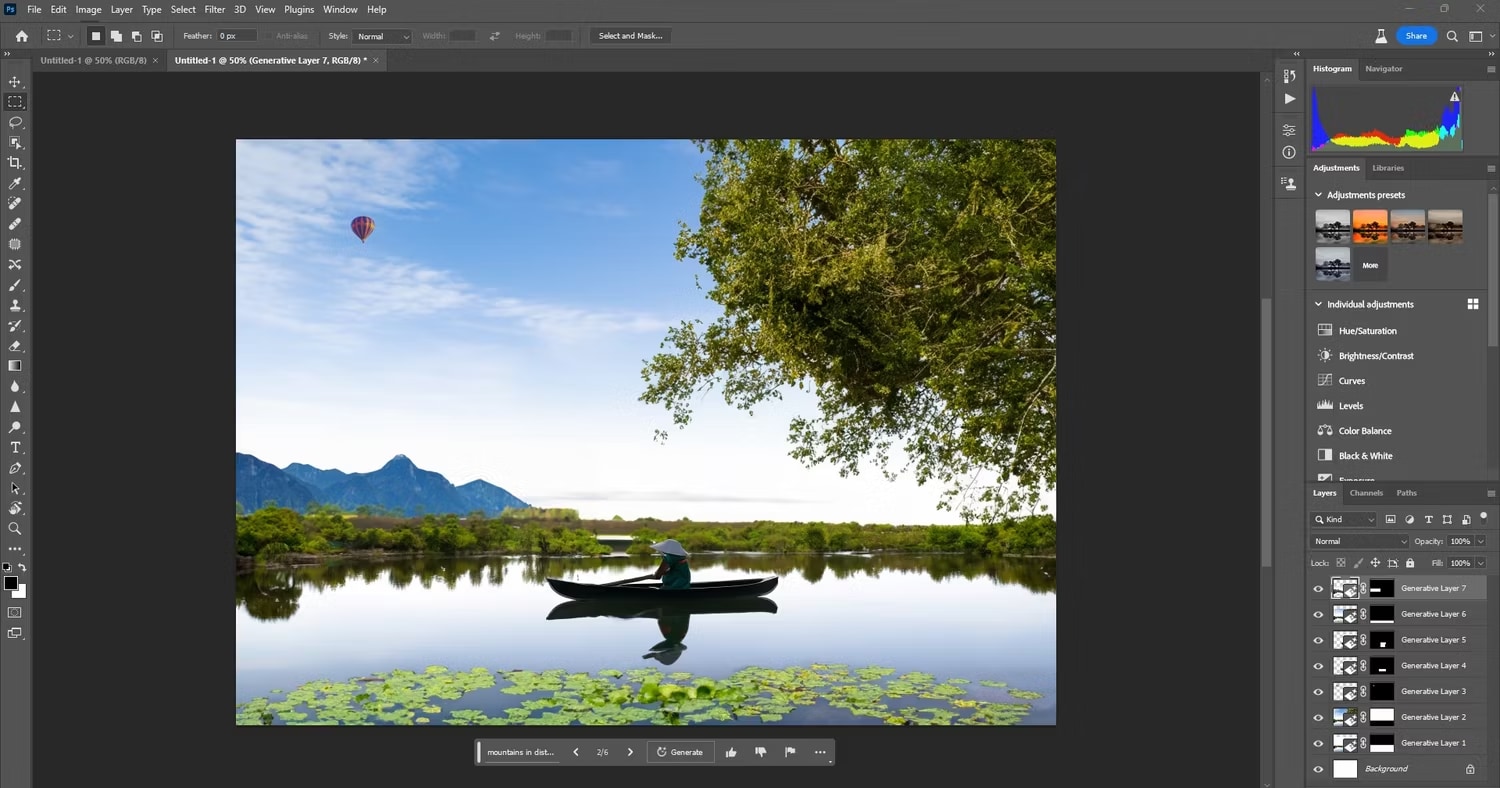
Ahora, ocúpate de mantener la autenticidad de la imagen real como creador.
Cuando introduzcas la indicación en la opción Relleno Generativo, asegúrate de que utilizas las palabras correctas. Por ejemplo, no digas solo: "Rellena el fondo", sino: "Rellena el fondo con pinos".
Parte 4: Wondershare Filmora: ¡Un comodín en el mundo del retoque fotográfico con IA!
Aunque Photoshop es una gran herramienta para el retoque, no puedes confiar demasiado en sus otras funciones de IA. Por otro lado, Wondershare Filmora lidera el sector con sus funciones IA de última generación. Filmora, un software de edición de video revolucionario en la era actual, es la herramienta perfecta para crear videos bien editados y respaldados por IA.
Desde convertir tus imágenes en videos hasta mejorar su calidad general con el poder de la IA, Filmora ha llevado la sencillez y rapidez de la edición de imágenes al siguiente nivel, permitiendo que cualquiera personalice imágenes con el poder de la IA.
Con el software de edición de video Filmora, potenciado por la IA, ahora cualquiera puede editar una imagen o un video según sus necesidades y deseos. Además de ayudarte a crear imágenes mediante texto a través de su función IA de Imagen, Filmora te ofrece otras funciones basadas en IA, incluyendo:
Imagen IA
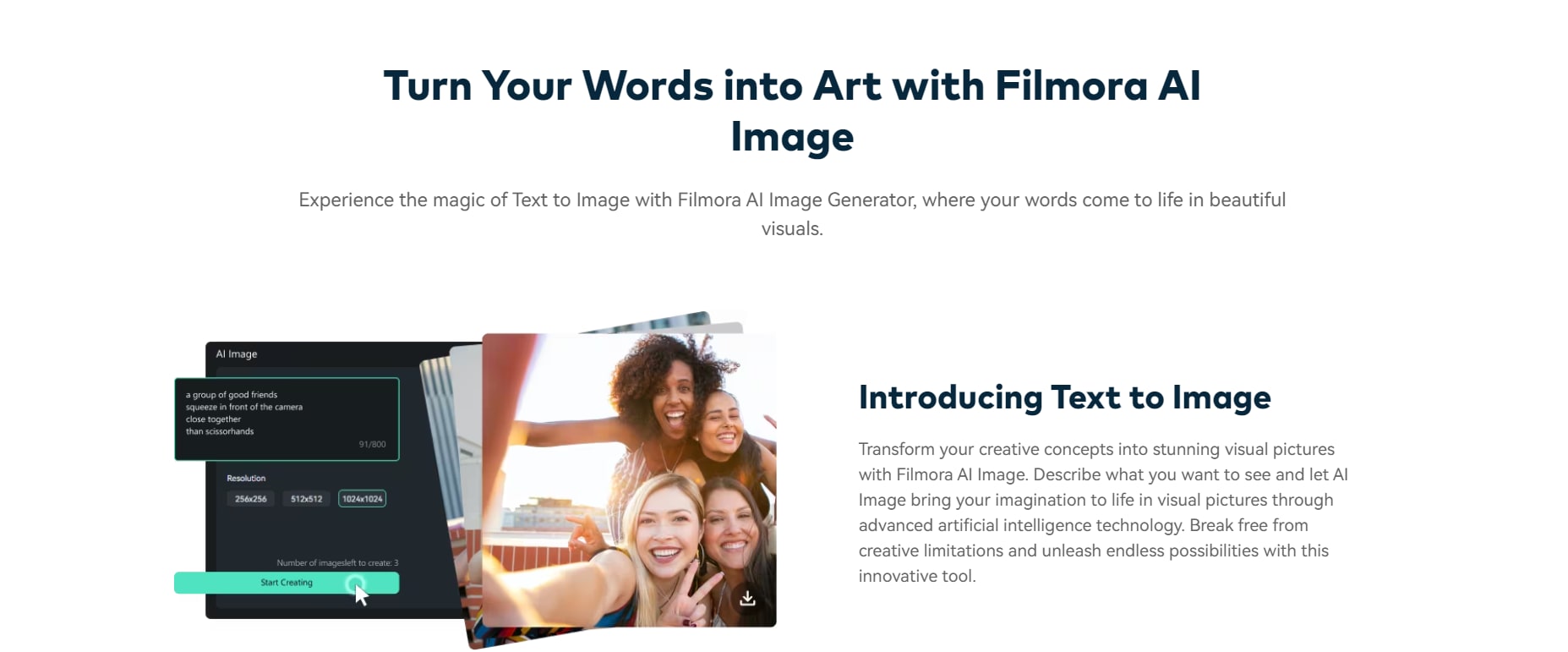
Filmora ha introducido un generador de imágenes interno basado en IA para su comunidad de editores. Aprovecha Filmora IA Imagen para convertir tus ideas creativas en bellas representaciones visuales. Dale a Imagen IA una descripción de lo que preferirías ver, y utilizará algoritmos de inteligencia artificial de vanguardia para crear representaciones visuales de lo que has imaginado.
Retrato de IA
Utiliza la herramienta Retrato IA de Filmora para dar rienda suelta a tu creatividad. Con la ayuda de esta herramienta adaptable, puedes eliminar objetos de fondo con gran precisión mediante un simple arrastrar y hacer clic, para dar a tus videos un toque creativo.
Recorte Inteligente IA
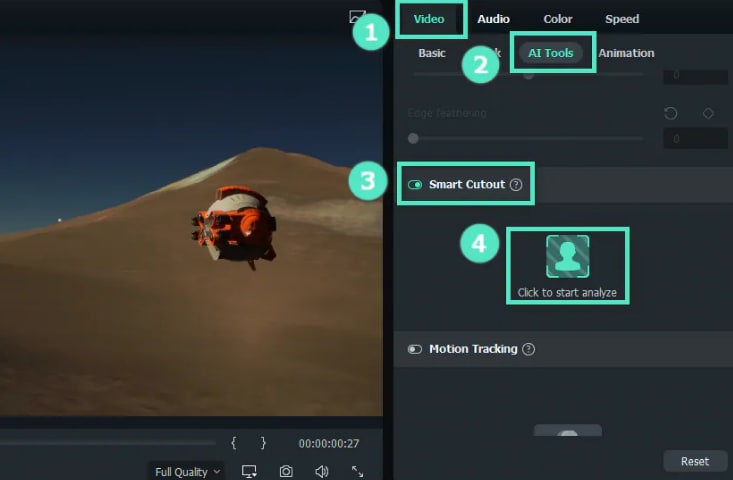
Quita la desagradable eliminación manual de objetos. Puedes elegir y eliminar cualquier cosa indeseable de tus videos utilizando la herramienta Corte Inteligente IA de Filmora.
Conclusión
¡Cuando se trata de retoque IA, Photoshop es sin duda el mejor! Sin embargo, los creadores de contenidos no siempre pueden confiar en que sus imágenes potenciadas por la IA generen resultados. Con el tiempo, tendrás que pasar a funciones más potentes como la edición de video y audio. Aquí es donde entra en juego la potencia de Filmora y sus funciones IA.
Estas funciones IA aún pueden hacer que tus imágenes parezcan majestuosas una vez que las conviertas en videos. Filmora es una opción excelente para los creadores que necesiten una plataforma de edición de video potente y con IA. Para retocar imágenes, sin embargo, quizá debas considerar el uso de Photoshop u otro programa específico de edición fotográfica.
En definitiva, si buscas una herramienta robusta de retoque de imágenes, Photoshop es para ti. Sin embargo, cuando se trata del mejor software de edición, ¡Filmora es el mejor de todos los tiempos!

